
ਪੀਸੀ ਦਾ ਸਾਹਮਣਾ ਕਰਨ ਵਾਲੇ ਸਭ ਤੋਂ ਆਮ ਮੁਸੀਬਤਾਂ ਵਿਚੋਂ ਇਕ ਇਸ ਨੂੰ ਲਟਕ ਰਿਹਾ ਹੈ. ਕਈ ਵਾਰ ਇਹ ਸਮੱਸਿਆ ਸਿਰਫ਼ ਕੰਮ ਨੂੰ ਨਹੀਂ ਦਿੰਦੀ. ਪੋਲੀ, ਜੇ ਦੁਬਾਰਾ ਸਥਿਤੀ ਨੂੰ ਮੁੜ ਚਾਲੂ ਕਰਨ ਤੋਂ ਬਾਅਦ ਜੇ ਇਹ ਵਰਤਾਰਾ ਬਾਰੰਬਾਰਤਾ ਬਾਰੰਬਾਰਤਾ ਨਾਲ ਦੁਹਰਾਉਣ ਲੱਗ ਪੈਂਦਾ ਹੈ. ਆਓ ਇਹ ਸਮਝੀਏ ਕਿ ਇੱਕ ਲੈਪਟਾਪ ਕਿਉਂ ਫਾਂਸੀ ਹੈ ਜਾਂ ਵਿੰਡੋਜ਼ 7 ਦੇ ਨਾਲ ਸਟੇਸ਼ਨਰੀ ਕੰਪਿ computer ਟਰ, ਅਤੇ ਨਾਲ ਹੀ ਨਿਰਧਾਰਤ ਸਮੱਸਿਆ ਦੇ ਹੱਲ ਨੂੰ ਪਰਿਭਾਸ਼ਤ ਕਰਦਾ ਹੈ.
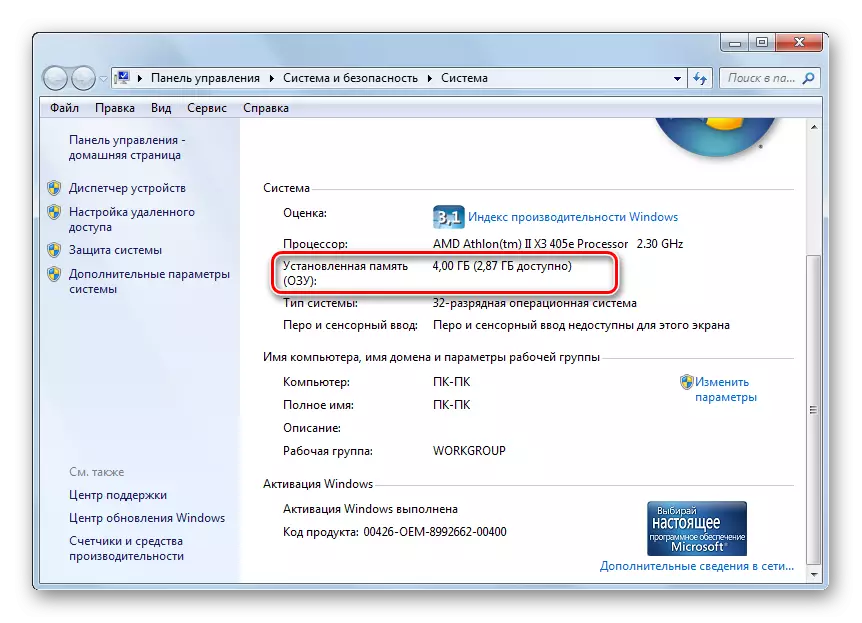
ਇਸ ਤੋਂ ਇਲਾਵਾ, ਰੈਮ ਫੰਕਸ਼ਨ, ਜੇ ਓਵਰਫਲੋ, ਪੀਸੀ ਵਿਨਚੇਸਟਰ ਤੇ ਸਥਿਤ ਇੱਕ ਵਿਸ਼ੇਸ਼ ਪੈਨਿੰਗ ਫਾਈਲ ਕਰ ਸਕਦਾ ਹੈ.
- ਇਸਦੇ ਅਕਾਰ ਨੂੰ ਵੇਖਣ ਲਈ, ਪਹਿਲਾਂ ਤੋਂ ਜਾਣ-ਪਛਾਣ ਵਾਲੀ ਵਿੰਡੋ "ਸਿਸਟਮ" ਵਿੰਡੋ ਦੇ ਖੱਬੇ ਪਾਸੇ, "ਐਡਵਾਂਸਡ ਸਿਸਟਮ ਪੈਰਾਮੀਟਰ" ਤੇ ਕਲਿੱਕ ਕਰੋ.
- "ਸਿਸਟਮ ਵਿਸ਼ੇਸ਼ਤਾ" ਵਿੰਡੋ ਲਾਂਚ ਕੀਤੀ ਗਈ ਹੈ. "ਐਡਵਾਂਸਡ" ਭਾਗ ਤੇ ਜਾਓ. "ਸਪੀਡ" ਬਲਾਕ ਵਿੱਚ, "ਪੈਰਾਮੀਟਰਾਂ" ਦੇ ਤੱਤ ਨੂੰ ਦਬਾਓ.
- ਚੱਲ ਰਹੀ "ਪ੍ਰਦਰਸ਼ਨ ਸੈਟਿੰਗਜ਼" ਵਿੰਡੋ ਵਿੱਚ, "ਐਡਵਾਂਸਡ" ਭਾਗ ਵਿੱਚ ਜਾਓ. "ਵਰਚੁਅਲ ਮੈਮੋਰੀ" ਬਲਾਕ ਅਤੇ ਪੇਜਿੰਗ ਫਾਈਲ ਦੀ ਵਿਸ਼ਾਲਤਾ ਨੂੰ ਦਰਸਾਇਆ ਜਾਏਗਾ.



ਸਾਨੂੰ ਸਾਰੇ ਕਿਉਂ ਮਿਲੇ? ਉੱਤਰ ਅਸਾਨ ਹੈ: ਜੇ ਕੰਪਿ computer ਟਰ ਤੇ ਚੱਲ ਰਹੇ ਸਾਰੇ ਕਾਰਜਾਂ ਅਤੇ ਪ੍ਰਕਿਰਿਆਵਾਂ ਨੂੰ ਕੰਮ ਕਰਨ ਲਈ ਲੋੜੀਂਦੀ ਸਾਰੀਆਂ ਐਪਲੀਕੇਸ਼ਨਾਂ ਅਤੇ ਪ੍ਰਕਿਰਿਆਵਾਂ ਨੂੰ ਕੰਮ ਕਰਨ ਲਈ ਲੋੜੀਂਦੀ ਹੈ ਜਾਂ ਸਿਸਟਮ ਲਟਕ ਜਾਵੇਗੀ. ਵੇਖੋ ਕਿ ਪੀਸੀ ਤੇ ਚੱਲ ਰਹੇ ਪ੍ਰਕਿਰਿਆਵਾਂ "ਟਾਸਕ ਮੈਨੇਜਰ" ਦੁਆਰਾ ਹੋ ਸਕਦੀਆਂ ਹਨ.
- "ਟਾਸਕਬਾਰ" Pkm ਤੇ ਕਲਿਕ ਕਰੋ. ਜੋ ਮੀਨੂੰ ਵਿੱਚ ਦਿਖਾਈ ਦਿੰਦਾ ਹੈ, ਵਿੱਚ, "ਰਨ ਟਾਸਕ ਮੈਨੇਜਰ" ਦੀ ਚੋਣ ਕਰੋ.
- ਟਾਸਕ ਮੈਨੇਜਰ ਵਿੰਡੋ ਖੁੱਲ੍ਹ ਗਈ. "ਪ੍ਰਕਿਰਿਆਵਾਂ" ਟੈਬ ਤੇ ਜਾਓ. ਮੈਮੋਰੀ ਕਾਲਮ ਵਿੱਚ ਮੈਮੋਰੀ ਦੀ ਮਾਤਰਾ ਪ੍ਰਦਰਸ਼ਿਤ ਕੀਤੀ ਜਾਏਗੀ ਜੋ ਇੱਕ ਖਾਸ ਪ੍ਰਕਿਰਿਆ ਵਿੱਚ ਲੱਗੀ ਹੋਈ ਹੈ. ਜੇ ਇਹ ਰੈਮ ਅਤੇ ਪੇਜਿੰਗ ਫਾਈਲ ਦੀ ਮਾਤਰਾ ਦੇ ਜੋੜ ਦੀ ਰਕਮ ਦਾ ਪਹੁੰਚ ਕਰਦਾ ਹੈ, ਤਾਂ ਸਿਸਟਮ ਲਟਕ ਜਾਵੇਗੀ.
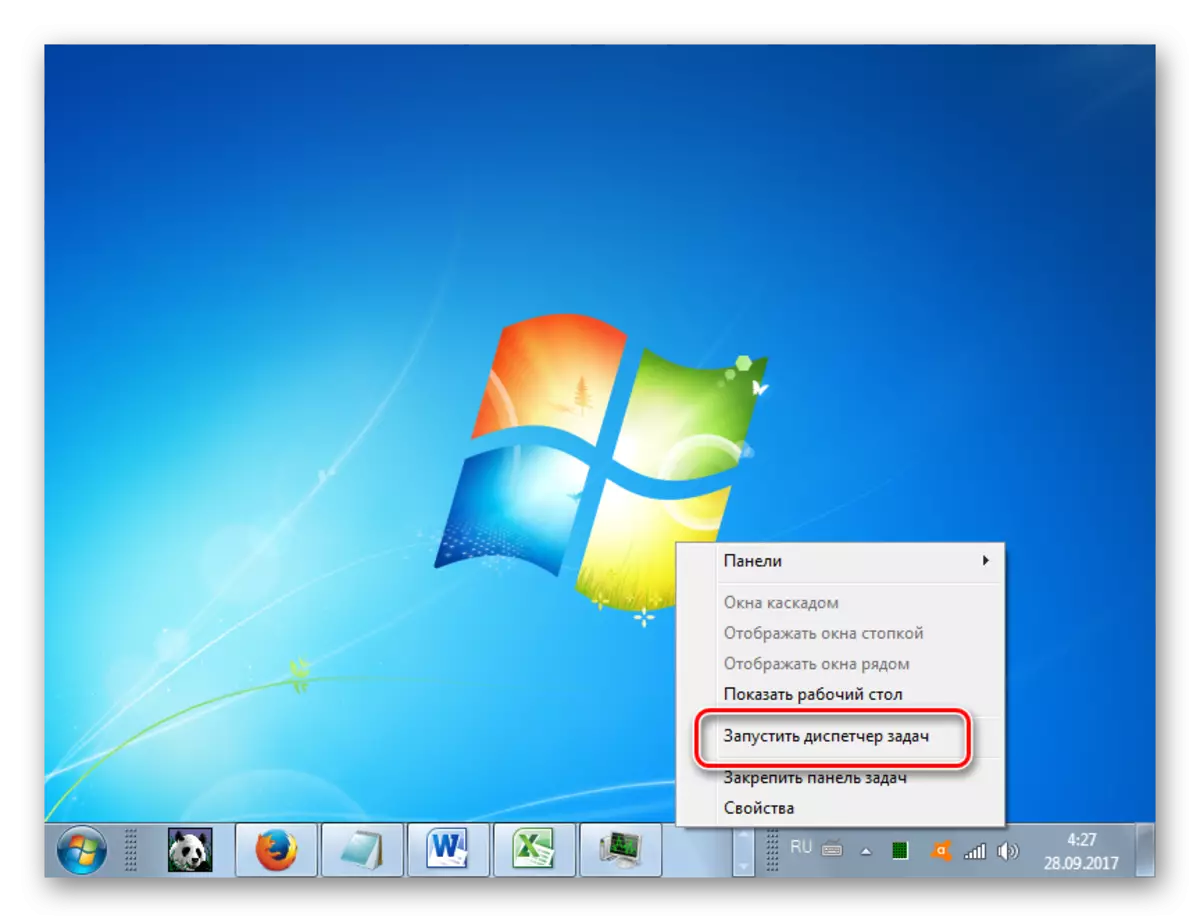

ਇਸ ਕੇਸ ਵਿੱਚ ਕੀ ਕਰਨਾ ਹੈ? ਜੇ ਸਿਸਟਮ "ਤੰਗ" ਨਿਰਭਰ ਕਰਦਾ ਹੈ ਅਤੇ ਇਹ ਸਥਿਤੀ ਲੰਬੇ ਸਮੇਂ ਲਈ ਸੁਰੱਖਿਅਤ ਰੱਖਦੀ ਹੈ, ਤਾਂ ਆਉਟਪੁਟ ਕੋਲਡ ਰੀਬੂਟ ਹੁੰਦਾ ਹੈ, ਜੋ ਕਿ ਪੀਸੀ ਨੂੰ ਮੁੜ ਚਾਲੂ ਕਰਨ ਲਈ ਜ਼ਿੰਮੇਵਾਰ ਹੈ. ਜਿਵੇਂ ਕਿ ਤੁਸੀਂ ਜਾਣਦੇ ਹੋ, ਕੰਪਿ computer ਟਰ ਨੂੰ ਮੁੜ ਚਾਲੂ ਕਰਨ ਜਾਂ ਚਾਲੂ ਕਰਨ ਤੇ, ਕਾਰਜਸ਼ੀਲ ਮੈਮੋਰੀ ਆਪਣੇ ਆਪ ਇਸ ਵਿੱਚ ਸਾਫ ਹੋ ਜਾਂਦੀ ਹੈ, ਅਤੇ ਇਸ ਲਈ ਸਰਗਰਮੀ ਤੋਂ ਬਾਅਦ ਆਮ ਤੌਰ ਤੇ ਕੰਮ ਕਰਨਾ ਚਾਹੀਦਾ ਹੈ.
ਜੇ ਕੰਪਿ computer ਟਰ ਘੱਟੋ ਘੱਟ ਥੋੜਾ ਜਿਹਾ ਪ੍ਰਤੀਕਰਮ ਕਰਦਾ ਹੈ ਜਾਂ ਕਈ ਵਾਰ ਘੱਟੋ ਘੱਟ ਕੁਝ ਕਾਰਗੁਜ਼ਾਰੀ ਵਾਪਸ ਕਰਦਾ ਹੈ, ਤਾਂ ਸਥਿਤੀ ਨੂੰ ਠੀਕ ਕਰਨ ਅਤੇ ਮੁੜ ਚਾਲੂ ਕੀਤੇ ਬਿਨਾਂ ਇੱਕ ਮੌਕਾ ਮਿਲਦਾ ਹੈ. ਅਜਿਹਾ ਕਰਨ ਲਈ, "ਟਾਸਕ ਮੈਨੇਜਰ" ਨੂੰ ਕਾਲ ਕਰੋ ਅਤੇ ਇੱਕ ਪ੍ਰਕਿਰਿਆ ਨੂੰ ਮਿਟਾਓ ਜੋ ਬਹੁਤ ਜ਼ਿਆਦਾ ਰੈਮ ਲੈਂਦਾ ਹੈ. ਪਰ ਫ੍ਰੀਜ਼ ਦੇ ਮਾਮਲੇ ਵਿਚ "ਨਿਯੰਤਰਣ ਪੈਨਲ ਦੁਆਰਾ" ਟਾਸਕਮ ਮੈਨੇਜਰ "ਦੀ ਚੁਣੌਤੀ ਬਹੁਤ ਲੰਬੇ ਸਮੇਂ ਤੱਕ ਦੇਰੀ ਕਰ ਸਕਦੀ ਹੈ, ਕਿਉਂਕਿ ਇਸ ਲਈ ਕਈਆਂ ਨੇ ਇਕ ਹੇਰਾਫੇਰੀ ਨੂੰ ਲਾਗੂ ਕਰਨ ਦੀ ਲੋੜ ਹੁੰਦੀ ਹੈ. ਇਸ ਲਈ, ਅਸੀਂ Ctrl + Shift + Esc ਮਿਸ਼ਰਨ ਨੂੰ ਦਬਾ ਕੇ ਇੱਕ ਤੇਜ਼ੀ ਨਾਲ ਇੱਕ ਚੁਣੌਤੀ ਬਣਦੇ ਹਾਂ.
- ਪ੍ਰਕਿਰਿਆ ਟੈਬ ਵਿੱਚ "ਮੈਨੇਜਰ" ਲਾਂਚ ਕਰਨ ਤੋਂ ਬਾਅਦ, "ਮੈਮੋਰੀ" ਕਾਲਮ ਵਿੱਚਲੇ ਡੇਟਾ ਤੇ ਧਿਆਨ ਕੇਂਦਰਤ ਕਰਨਾ, ਸਭ ਤੋਂ "ਬੇਰਹਿਮ" ਤੱਤ ਲੱਭੋ. ਮੁੱਖ ਗੱਲ ਇਹ ਹੈ ਕਿ ਇਹ ਸਿਸਟਮ ਪ੍ਰਕਿਰਿਆ ਦਾ ਗਠਨ ਨਹੀਂ ਕਰਦਾ. ਜੇ ਤੁਸੀਂ ਸਫਲ ਹੋਏ, ਤਾਂ ਸਹੂਲਤ ਲਈ ਤੁਸੀਂ ਮੈਮੋਰੀ ਦੀ ਖਪਤ ਦੇ ਉਤਰਦੇ ਕ੍ਰਮ ਵਿੱਚ ਪ੍ਰਕਿਰਿਆਵਾਂ ਬਣਾਉਣ ਵਿੱਚ ਪ੍ਰਕਿਰਿਆਵਾਂ ਬਣਾਉਣ ਲਈ "ਮੈਮੋਰੀ" ਨਾਮ ਤੇ ਕਲਿਕ ਕਰ ਸਕਦੇ ਹੋ. ਪਰ, ਅਭਿਆਸ ਦਰਸਾਉਂਦਾ ਹੈ, ਠੰ. ਦੀਆਂ ਸਥਿਤੀਆਂ ਵਿੱਚ, ਅਜਿਹੀਆਂ ਹਰਮਾਂ ਇੱਕ ਵੱਡੀ ਲਗਜ਼ਰੀ ਹਨ ਅਤੇ ਇਸ ਲਈ ਲੋੜੀਂਦੀ ਆਬਜੈਕਟ ਦਾ ਧਿਆਨ ਨਾਲ ਖੋਜਣਾ ਸੌਖਾ ਹੋ ਸਕਦਾ ਹੈ. ਇਸ ਨੂੰ ਲੱਭਣ ਤੋਂ ਬਾਅਦ, ਇਸ ਆਈਟਮ ਦੀ ਚੋਣ ਕਰੋ ਅਤੇ "ਪੂਰੀ ਪ੍ਰਕਿਰਿਆ" ਦਬਾਓ ਜਾਂ ਕੀ-ਬੋਰਡ ਉੱਤੇ ਡਿਲੀਟ ਬਟਨ ਦਬਾਓ.
- ਇੱਕ ਡਾਇਲਾਗ ਬਾਕਸ ਖੁੱਲ੍ਹਦਾ ਹੈ ਜਿਸ ਵਿੱਚ ਚੁਣੇ ਹੋਏ ਪ੍ਰੋਗ੍ਰਾਮ ਦੇ ਜ਼ਬਰਦਸਤੀ ਕੀਤੇ ਪ੍ਰੋਗਰਾਮ ਨੂੰ ਲਿਖਾਇਆ ਜਾਵੇਗਾ. ਪਰ ਕਿਉਂਕਿ ਸਾਡੇ ਕੋਲ ਹੋਰ ਕੁਝ ਨਹੀਂ ਹੈ, "ਪ੍ਰਕਿਰਿਆ ਨੂੰ ਪੂਰਾ ਕਰੋ" ਦਬਾਓ ਜਾਂ ਕੀਬੋਰਡ ਉੱਤੇ ਐਂਟਰ ਬਟਨ ਤੇ ਕਲਿਕ ਕਰੋ.
- ਸਭ ਤੋਂ ਵੱਧ "ਅਸੰਭਾਵੀ" ਪ੍ਰਕਿਰਿਆ ਪੂਰੀ ਹੋ ਗਈ, ਸਿਸਟਮ ਨੂੰ ਲਟਕਣਾ ਚਾਹੀਦਾ ਹੈ. ਜੇ ਕੰਪਿ computer ਟਰ ਹੌਲੀ ਹੋ ਜਾਂਦਾ ਹੈ, ਤਾਂ ਕੁਝ ਹੋਰ ਸਰੋਤ-ਗਹਿਰੀ ਪ੍ਰੋਗਰਾਮ ਨੂੰ ਰੋਕਣ ਦੀ ਕੋਸ਼ਿਸ਼ ਕਰੋ. ਪਰ ਇਹ ਹੇਰਾਫੇਰੀ ਪਹਿਲਾਂ ਹੀ ਪਹਿਲੇ ਕੇਸ ਨਾਲੋਂ ਬਹੁਤ ਤੇਜ਼ੀ ਨਾਲ ਕੀਤੀ ਜਾਣੀ ਚਾਹੀਦੀ ਹੈ.
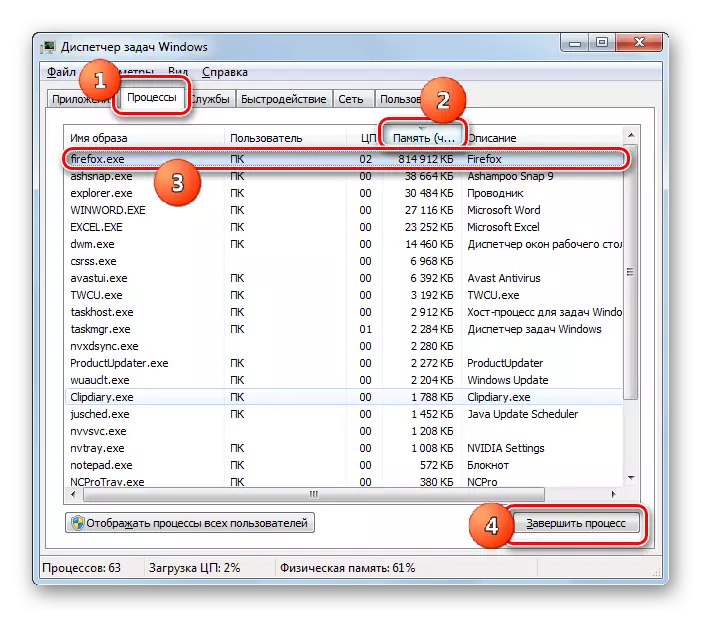

ਬੇਸ਼ਕ, ਜੇ ਫਾਂਸੀ ਤੁਲਨਾਤਮਕ ਤੌਰ ਤੇ ਹੁੰਦੀ ਹੈ, ਤਾਂ "ਟਾਸਕ ਮੈਨੇਜਰ" ਵਿੱਚ ਮੁੜ-ਚਾਲੂ ਜਾਂ ਹੇਰਾਫੇਰੀ ਸਥਿਤੀ ਤੋਂ ਬਾਹਰ ਦਾ ਕੰਮ ਕਰ ਸਕਦੀ ਹੈ. ਪਰ ਕੀ ਕਰਨਾ ਚਾਹੀਦਾ ਹੈ, ਜੇ ਇਸੇ ਲੇਖ ਨਾਲ ਤੁਸੀਂ ਅਕਸਰ ਮਿਲਦੇ ਹੋ ਅਤੇ ਇਸ ਦੇ ਕਾਰਨ, ਜਿਵੇਂ ਕਿ ਤੁਸੀਂ ਬਾਹਰ ਕੱ chemed ੇ ਦੀ ਘਾਟ ਹੈ? ਇਸ ਸਥਿਤੀ ਵਿੱਚ, ਕੁਝ ਰੋਕਥਾਮ ਉਪਾਅ ਕੀਤੇ ਜਾਣੇ ਚਾਹੀਦੇ ਹਨ, ਜੋ ਅਜਿਹੇ ਮਾਮਲਿਆਂ ਦੀ ਸੰਖਿਆ ਨੂੰ ਆਗਿਆ ਜਾਂ ਮਹੱਤਵਪੂਰਣ ਰੂਪ ਵਿੱਚ ਘਟਾਉਣਗੇ, ਜਾਂ ਪੂਰੀ ਤਰ੍ਹਾਂ ਛੁਟਕਾਰਾ ਪਾ ਦੇਵੇਗੀ. ਹੇਠਾਂ ਦਿੱਤੇ ਗਏ ਸਾਰੇ ਕਦਮ ਚੁੱਕਣਾ ਜ਼ਰੂਰੀ ਨਹੀਂ ਹੈ. ਉਨ੍ਹਾਂ ਵਿਚੋਂ ਇਕ ਜਾਂ ਵਧੇਰੇ ਨੂੰ ਪੂਰਾ ਕਰਨ ਲਈ ਇਹ ਕਾਫ਼ੀ ਹੈ, ਅਤੇ ਫਿਰ ਨਤੀਜਾ ਵੇਖੋ.
- ਸਭ ਤੋਂ ਸਪੱਸ਼ਟ ਆਉਟਪੁੱਟ ਇੱਕ ਵਾਧੂ ਰੈਮ ਬਾਰ ਜਾਂ ਸਿਸਟਮ ਯੂਨਿਟ ਲਈ ਇੱਕ ਵਿਸ਼ਾਲ ਪੱਟੀ ਨੂੰ ਸਥਾਪਤ ਕਰਕੇ ਰੈਮ ਵਿੱਚ ਸ਼ਾਮਲ ਕਰਨਾ. ਜੇ ਸਮੱਸਿਆ ਦਾ ਕਾਰਨ ਇਸ ਡਿਵਾਈਸ ਦੀਆਂ ਸਮੱਸਿਆਵਾਂ ਹੈ, ਤਾਂ ਇਸ ਨੂੰ ਹੱਲ ਕਰਨ ਦਾ ਇਹ ਇਕੋ ਇਕ ਰਸਤਾ ਹੈ.
- ਸਰੋਤ-ਗੁਣ-ਨਿਰਧਾਰਤ ਕਾਰਜਾਂ ਦੀ ਵਰਤੋਂ ਨੂੰ ਸੀਮਿਤ ਕਰੋ, ਉਸੇ ਸਮੇਂ ਸ਼ੁਰੂ ਨਾ ਕਰੋ ਬ੍ਰਾ .ਜ਼ਰ ਪ੍ਰੋਗਰਾਮ ਅਤੇ ਟੈਬਾਂ ਦੀ ਬਹੁਤ ਸਾਰਾ.
- ਪੇਜਿੰਗ ਫਾਈਲ ਦੇ ਅਕਾਰ ਨੂੰ ਵਧਾਓ. ਇਸ ਨੂੰ ਕਰਨ ਲਈ, ਸਾਡੇ ਨਾਲ ਪਹਿਲਾਂ ਤੋਂ ਜਾਣੇ-ਪਛਾਣੇ ਹੋਏ "ਭਾਗ ਵਿੱਚ," ਵਰਚੁਅਲ ਮੈਮੋਰੀ "ਬਲਾਕ ਵਿੱਚ ਸਪੀਡ ਪੈਰਾਮੀਟਰਾਂ ਦੀ ਗਤੀ" ਤਬਦੀਲੀ ... ") ਤੇ ਕਲਿਕ ਕਰੋ.

"ਵਰਚੁਅਲ ਮੈਮੋਰੀ" ਵਿੰਡੋ ਖੁੱਲ੍ਹ ਗਈ. ਇੱਕ ਡਿਸਕ ਦੀ ਚੋਣ ਕਰੋ ਜਿੱਥੇ ਇਹ ਪਾਬਿੰਗ ਫਾਈਲ ਦਾ ਪ੍ਰਬੰਧ ਕਰਨਾ ਚਾਹੁੰਦਾ ਹੈ, ਉਹੀ ਮੁੱਲਾਂ ਨੂੰ ਚਲਾਉਣ ਲਈ ਰੇਡੀਓ ਬਟਨ ਨੂੰ ਬੰਦ ਕਰੋ ਜੋ ਕਿ ਵੱਡੇ ਹੋਣਗੇ ਉਹ ਪਹਿਲਾਂ ਖੜ੍ਹਾ ਹੈ. ਫਿਰ ਠੀਕ ਦਬਾਓ.
- ਸਿਸਟਮ ਦੇ ਸ਼ੁਰੂ ਵਿੱਚ ਲੋਡ ਕੀਤੇ ਜਾਂ ਸਰੋਤ-ਪੱਧਰ ਦੇ ਅਣਗਿਣਤ ਪ੍ਰੋਗਰਾਮਾਂ ਤੋਂ ਹਟਾਓ.

ਹੋਰ ਪੜ੍ਹੋ: ਵਿੰਡੋਜ਼ 7 ਵਿੱਚ ਆਟੋਰਨ ਐਪਲੀਕੇਸ਼ਨ ਨਿਰਧਾਰਤ ਕਰਨਾ
ਇਨ੍ਹਾਂ ਸਿਫਾਰਸ਼ਾਂ ਨੂੰ ਲਾਗੂ ਕਰਨ ਨਾਲ ਸਿਸਟਮ ਨੂੰ ਫਾਂਸੀ ਦੇ ਮਾਮਲਿਆਂ ਦੀ ਗਿਣਤੀ ਨੂੰ ਮਹੱਤਵਪੂਰਣ ਰੂਪ ਨਾਲ ਘਟਾਵੇਗਾ.
ਪਾਠ: ਵਿੰਡੋਜ਼ 7 'ਤੇ ਰੈਮ ਸਾਫ਼ ਕਰਨਾ
ਕਾਰਨ 2: CPU ਲੋਡ
ਸਿਸਟਮ ਲਟਕਦਾ ਹੈ ਕੇਂਦਰੀ ਪ੍ਰੋਸੈਸਰ ਦੇ ਕੰਮ ਦੇ ਭਾਰ ਕਾਰਨ ਹੋ ਸਕਦਾ ਹੈ. ਭਾਵੇਂ ਇਸ ਦੀ ਜਾਂਚ ਕਾਰਜ ਪ੍ਰਬੰਧਕ ਵਿੱਚ ਵੀ ਟਾਸਕ ਮੈਨੇਜਰ ਵਿੱਚ ਕੀਤੀ ਜਾ ਸਕਦੀ ਹੈ. ਪਰ ਇਸ ਵਾਰ CPU ਕਾਲਮ ਵਿੱਚ ਮੁੱਲਾਂ ਵੱਲ ਧਿਆਨ ਦਿਓ. ਜੇ ਇਕ ਐਲੀਮੈਂਟਸ ਦਾ ਮੁੱਲ ਜਾਂ ਸਾਰੇ ਤੱਤ ਦੇ ਮੁੱਲਾਂ ਦਾ ਜੋੜ 100% ਦੇ ਨੇੜੇ ਆ ਰਿਹਾ ਹੈ, ਤਾਂ ਇਹ ਖਰਾਬੀ ਦਾ ਕਾਰਨ ਹੈ.

ਇਹ ਸਥਿਤੀ ਵੱਖ ਵੱਖ ਕਾਰਕਾਂ ਦਾ ਕਾਰਨ ਬਣ ਸਕਦੀ ਹੈ:
- ਇੱਕ ਕਮਜ਼ੋਰ ਕੇਂਦਰੀ ਪ੍ਰੋਸੈਸਰ, ਕਾਰਜਾਂ ਦੇ ਹੇਠਾਂ ਨਹੀਂ ਗਿਣਿਆ;
- ਸਰੋਤ-ਗਹਿਰੇ ਕਾਰਜਾਂ ਦੀ ਵੱਡੀ ਗਿਣਤੀ ਨੂੰ ਲਾਂਚ ਕਰੋ;
- ਅਪਵਾਦ ਪ੍ਰੋਗਰਾਮ;
- ਵਾਇਰਲ ਗਤੀਵਿਧੀ.
ਵਾਇਰਲ ਗਤੀਵਿਧੀ ਦੇ ਸਵਾਲ 'ਤੇ, ਜਦੋਂ ਵੱਖਰੇ ਕਾਰਨਾਂ' ਤੇ ਵਿਚਾਰ ਕਰਦੇ ਹੋ ਤਾਂ ਅਸੀਂ ਵਿਸਥਾਰ ਨਾਲ ਖੋਜ ਕਰਾਂਗੇ. ਹੁਣ ਅਸੀਂ ਦੇਖਾਂਗੇ ਕਿ ਕੀ ਕਰਨਾ ਚਾਹੀਦਾ ਹੈ ਜੇ ਦੂਜੇ ਕਾਰਕਾਂ ਨੂੰ ਠੰ. ਦੇ ਸਰੋਤ ਵਜੋਂ ਕੰਮ ਕੀਤਾ.
- ਸਭ ਤੋਂ ਪਹਿਲਾਂ, ਉਹ ਪ੍ਰਕਿਰਿਆ ਨੂੰ ਪੂਰਾ ਕਰਨ ਦੀ ਕੋਸ਼ਿਸ਼ ਕਰੋ ਜੋ ਸੀ ਪੀ ਯੂ ਨੂੰ "ਟਾਸਕ ਮੈਨੇਜਰ" ਰਾਹੀਂ ਭੇਜਦਾ ਹੈ, ਅਤੇ ਨਾਲ ਹੀ ਇਹ ਪਹਿਲਾਂ ਦਰਸਾਇਆ ਗਿਆ ਸੀ. ਜੇ ਇਹ ਕਾਰਵਾਈ ਅਸਫਲ ਹੋ ਜਾਂਦੀ ਹੈ, ਤਾਂ ਕੰਪਿ rest ਟਰ ਨੂੰ ਮੁੜ ਚਾਲੂ ਕਰੋ. ਜੇ ਪ੍ਰੋਸੈਸਰ ਨੂੰ ਲੋਡ ਕਰਨ ਵਿੱਚ ਪ੍ਰੋਗਰਾਮ ਸ਼ੁਰੂ ਵਿੱਚ ਜੋੜਿਆ ਜਾਂਦਾ ਹੈ, ਤਾਂ ਇਸਨੂੰ ਉੱਥੋਂ ਹਟਾਉਣਾ ਨਿਸ਼ਚਤ ਕਰੋ, ਨਹੀਂ ਤਾਂ ਇਸ ਨੂੰ ਸਿਰਫ ਪੀਸੀ ਦੀ ਸ਼ੁਰੂਆਤ ਤੋਂ ਬਾਅਦ ਸ਼ੁਰੂ ਕੀਤਾ ਜਾਏਗਾ. ਭਵਿੱਖ ਵਿੱਚ ਇਸ ਦੀ ਵਰਤੋਂ ਨਾ ਕਰਨ ਦੀ ਕੋਸ਼ਿਸ਼ ਕਰੋ.
- ਜੇ ਤੁਸੀਂ ਦੇਖਦੇ ਹੋ ਕਿ ਪੀਸੀ 'ਤੇ ਲੋਡ ਵਿਚ ਤੇਜ਼ੀ ਨਾਲ ਵਾਧਾ ਸਿਰਫ ਤਾਂ ਹੀ ਹੁੰਦਾ ਹੈ ਜਦੋਂ ਪ੍ਰੋਗਰਾਮਾਂ ਦਾ ਸੁਮੇਲ ਸ਼ੁਰੂ ਹੁੰਦਾ ਹੈ, ਫਿਰ ਸ਼ਾਇਦ ਉਹ ਆਪਸ ਵਿਚ ਟਕਰਾਓ. ਇਸ ਸਥਿਤੀ ਵਿੱਚ, ਹੁਣ ਉਨ੍ਹਾਂ ਨੂੰ ਇਕੋ ਸਮੇਂ ਚਾਲੂ ਨਾ ਕਰੋ.
- ਸਮੱਸਿਆ ਨੂੰ ਹੱਲ ਕਰਨ ਦਾ ਸਭ ਤੋਂ ਕੱਟੜਪੰਥੀ ਤਰੀਕਾ ਹੈ ਮਦਰਬੋਰਡ ਨੂੰ ਇਕ ਹੋਰ ਸ਼ਕਤੀਸ਼ਾਲੀ ਪ੍ਰੋਸੈਸਰ ਨਾਲ ਐਨਾਲਾਗ ਦੀ ਥਾਂ ਲੈਣਾ ਹੈ. ਪਰ ਇਹ 'ਤੇ ਵਿਚਾਰ ਕਰਨਾ ਜ਼ਰੂਰੀ ਹੈ ਕਿ ਇਹ ਚੋਣ ਵੀ ਸਹਾਇਤਾ ਨਹੀਂ ਕਰੇਗੀ ਜੇ ਸੀਪੀਯੂ ਓਵਰਲੋਡ ਦਾ ਕਾਰਨ ਇਕ ਵਾਇਰਸ ਜਾਂ ਪ੍ਰੋਗਰਾਮਾਂ ਦਾ ਟਕਰਾਅ ਹੈ.
ਕਾਰਨ 3: ਸਿਸਟਮ ਡਿਸਕ ਅਪਲੋਡ
ਇਕ ਹੋਰ ਵਾਰ ਵਾਰ ਜੰਮ ਦਾ ਸਰੋਤ ਸਿਸਟਮ ਡਿਸਕ ਨੂੰ ਲੋਡ ਕਰਨਾ ਹੈ, ਅਰਥਾਤ ਇਸ ਲਈ ਹਾਰਡ ਡਰਾਈਵ ਦਾ ਭਾਗ ਜਿਸ ਉੱਤੇ ਵਿੰਡੋਜ਼ ਸਥਾਪਿਤ ਹੁੰਦੀਆਂ ਹਨ. ਜਾਂਚ ਕਰਨ ਲਈ ਕਿ ਇਸ 'ਤੇ ਖਾਲੀ ਥਾਂ ਦੀ ਮਾਤਰਾ ਨੂੰ ਵੇਖਣਾ ਜਾਂ ਨਹੀਂ.
- "ਸ਼ੁਰੂ ਕਰੋ" ਤੇ ਕਲਿਕ ਕਰੋ. ਅਤੇ ਤੁਹਾਡੇ ਲਈ ਪਹਿਲਾਂ ਤੋਂ ਜਾਣੂ ਤੁਹਾਡੇ ਲਈ "ਕੰਪਿ "ਟਰ" ਤੇ ਜਾਓ. ਇਸ ਵਾਰ ਤੁਹਾਨੂੰ ਇਸ 'ਤੇ ਕਲਿੱਕ ਕਰਨ ਦੀ ਜ਼ਰੂਰਤ ਹੈ ਸਹੀ ਨਹੀਂ, ਪਰ ਖੱਬਾ ਮਾ mouse ਸ ਬਟਨ' ਤੇ ਕਲਿੱਕ ਕਰੋ.
- ਇੱਕ "ਕੰਪਿ" ਟਰ "ਵਿੰਡੋ ਖੁੱਲ੍ਹਦੀ ਹੈ, ਜਿਸ ਵਿੱਚ ਉਹਨਾਂ ਦੀ ਮਾਤਰਾ ਅਤੇ ਬਾਕੀ ਮੁਫਤ ਜਗ੍ਹਾ ਬਾਰੇ ਜਾਣਕਾਰੀ ਦੇ ਨਾਲ, ਪੀਸੀ ਨਾਲ ਜੁੜੀਆਂ ਡਿਸਕਾਂ ਦੀ ਸੂਚੀ ਹੈ. ਸਿਸਟਮ ਡਿਸਕ ਲੱਭੋ ਜਿਸ ਤੇ ਵਿੰਡੋਜ਼ ਸਥਾਪਿਤ ਹੁੰਦੀਆਂ ਹਨ. ਅਕਸਰ, ਇਸ ਨੂੰ "c" ਦੁਆਰਾ ਦਰਸਾਇਆ ਜਾਂਦਾ ਹੈ. ਖਾਲੀ ਥਾਂ ਦੀ ਮਾਤਰਾ ਬਾਰੇ ਜਾਣਕਾਰੀ ਵੇਖੋ. ਜੇ ਇਹ ਮੁੱਲ 1 ਜੀਬੀ ਤੋਂ ਘੱਟ ਹੈ, ਤਾਂ ਉੱਚ ਸੰਭਾਵਨਾ ਦੇ ਨਾਲ, ਫਿਰ ਉੱਚ ਸੰਭਾਵਨਾ ਦੇ ਨਾਲ ਇਹ ਕਿਹਾ ਜਾ ਸਕਦਾ ਹੈ ਕਿ ਇਹ ਤੱਥ ਹੈ ਕਿ ਇਹ ਲਟਕਣ ਦਾ ਕਾਰਨ ਸੀ.


ਮੌਜੂਦਾ ਸਥਿਤੀ ਦਾ ਸਿਰਫ ਸਿਰਫ ਆਉਟਪੁੱਟ ਨੂੰ ਕਸਰ ਅਤੇ ਬੇਲੋੜੀ ਫਾਈਲਾਂ ਤੋਂ ਇੱਕ ਹਾਰਡ ਡਿਸਕ ਨੂੰ ਸਾਫ਼ ਕੀਤਾ ਜਾ ਸਕਦਾ ਹੈ. ਇਹ ਜ਼ਰੂਰੀ ਹੈ ਕਿ ਇਸ 'ਤੇ ਖਾਲੀ ਥਾਂ ਦਾ ਆਕਾਰ ਘੱਟੋ ਘੱਟ 2 - 3 ਜੀਬੀ ਤੋਂ ਵੱਧ ਗਿਆ ਹੈ. ਇਹ ਇਕ ਅਜਿਹੀਮਾਰੀ ਹੈ ਜੋ ਕੰਪਿ on ਟਰ 'ਤੇ ਇਕ ਤਬਦੀਲੀ ਨਾਲ ਅਰਾਮਦਾਇਕ ਨੌਕਰੀ ਪ੍ਰਦਾਨ ਕਰੇਗੀ. ਜੇ ਕਠੋਰ ਲਟਕਦੇ ਕਾਰਨ ਹੇਰਾਪੀਟਾਂ ਨੂੰ ਬਾਹਰ ਨਹੀਂ ਕੀਤਾ ਜਾ ਸਕਦਾ, ਤਾਂ ਸਿਸਟਮ ਨੂੰ ਮੁੜ ਚਾਲੂ ਕਰੋ. ਜੇ ਇਹ ਕਾਰਵਾਈ ਮਦਦ ਨਹੀਂ ਕਰਦੀ ਤਾਂ ਤੁਹਾਨੂੰ ਹਾਰਡ ਡਰਾਈਵ ਨੂੰ ਸਾਫ ਕਰਨਾ ਪਏਗਾ, ਇਸ ਨੂੰ ਕਿਸੇ ਹੋਰ ਪੀਸੀ ਨਾਲ ਜੋੜਨਾ ਪਏਗਾ ਜਾਂ ਲਾਈਵਸੀਡੀ ਜਾਂ ਲਾਈਵਸਬ ਦੀ ਵਰਤੋਂ ਕਰਕੇ ਚੱਲਣਾ.
ਤੁਸੀਂ ਡਿਸਕ ਨੂੰ ਸਾਫ਼ ਕਰਨ ਲਈ ਹੇਠ ਲਿਖੀਆਂ ਕਾਰਵਾਈਆਂ ਕਰ ਸਕਦੇ ਹੋ:
- ਥੋਕ ਫਾਈਲਾਂ ਨੂੰ ਟ੍ਰਾਂਸਫਰ ਕਰੋ, ਜਿਵੇਂ ਕਿ ਫਿਲਮਾਂ ਜਾਂ ਗੇਮਜ਼, ਕਿਸੇ ਹੋਰ ਡਿਸਕ ਤੇ;
- ਨਾਲ ਡਿਸਕ ਤੇ ਸਥਿਤ "ਟੈਂਪ" ਫੋਲਡਰ ਨੂੰ ਪੂਰੀ ਤਰ੍ਹਾਂ ਸਾਫ਼ ਕਰੋ;
- ਸਿਸਟਮ ਦੀ ਸਫਾਈ ਲਈ ਵਿਸ਼ੇਸ਼ ਪ੍ਰਣਾਲੀ ਦੀ ਵਰਤੋਂ ਕਰੋ, ਜਿਵੇਂ ਕਿ ccleener.


ਇਨ੍ਹਾਂ ਹੇਰਾਫੇਰੀ ਦੀ ਫਾਂਸੀ ਲਟਕਦੇ ਤੋਂ ਛੁਟਕਾਰਾ ਪਾਉਣ ਵਿੱਚ ਸਹਾਇਤਾ ਕਰੇਗੀ.
ਇਸ ਤੋਂ ਇਲਾਵਾ, ਕੰਪਿ computer ਟਰ ਦੀ ਗਤੀ ਵਧਾਉਣ ਲਈ ਇਕ ਵਿਕਲਪਿਕ ਸੰਦ ਦੇ ਤੌਰ ਤੇ, ਤੁਸੀਂ ਹਾਰਡ ਡਿਸਕ ਡੀਫ੍ਰੇਸ਼ਨੇਸ਼ਨ ਦੀ ਵਰਤੋਂ ਕਰ ਸਕਦੇ ਹੋ. ਪਰ ਇਹ ਯਾਦ ਰੱਖਣਾ ਚਾਹੀਦਾ ਹੈ ਕਿ ਇਹ ਵਿਧੀ ਆਪਣੇ ਆਪ ਵਿੱਚ ਫ੍ਰੀਜ਼ ਤੋਂ ਛੁਟਕਾਰਾ ਪਾਉਣ ਦੇ ਯੋਗ ਨਹੀਂ ਹੋਏਗੀ. ਇਹ ਸਿਰਫ ਸਿਸਟਮ ਨੂੰ ਤੇਜ਼ ਕਰਨ ਵਿੱਚ ਸਹਾਇਤਾ ਕਰੇਗਾ, ਅਤੇ ਕਠੋਰ ਡਰਾਈਵ ਨੂੰ ਭੀੜ-ਕ੍ਰੋਧੂ ਦੇ ਕਿਸੇ ਵੀ ਹਾਲਤ ਵਿੱਚ ਸਾਫ ਕਰਨ ਵਿੱਚ ਸਹਾਇਤਾ ਕਰੇਗਾ.
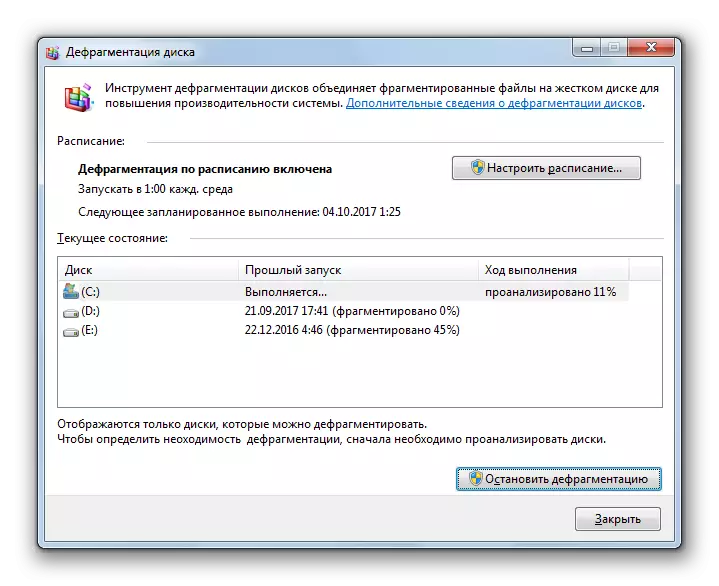
ਪਾਠ: ਵਿੰਡੋਜ਼ 7 ਵਿੱਚ C ਡ੍ਰਾਇਵ ਤੇ ਸਥਾਨ ਨੂੰ ਕਿਵੇਂ ਸਾਫ ਕਰਨਾ ਹੈ
ਕਾਰਨ 4: ਵਾਇਰਸ
ਵਾਇਰਲ ਗਤੀਵਿਧੀ ਕੰਪਿ computer ਟਰ ਨੂੰ ਫਾਂਸੀ ਦਾ ਕਾਰਨ ਵੀ ਬਣ ਸਕਦੀ ਹੈ. ਵਾਇਰਸ ਇਸ ਨੂੰ ਸੀ ਪੀ ਯੂ ਤੇ ਲੋਡ ਬਣਾ ਕੇ, ਵੱਡੀ ਗਿਣਤੀ ਵਿੱਚ ਰੈਮ ਦੀ ਵਰਤੋਂ, ਸਿਸਟਮ ਫਾਈਲਾਂ ਨੂੰ ਨੁਕਸਾਨ ਪਹੁੰਚਾਉਂਦੇ ਹਨ. ਇਸ ਲਈ, ਪੀਸੀ ਦੇ ਸਥਾਈ ਮਾਮਲਿਆਂ ਨੂੰ ਵੇਖਣ ਵੇਲੇ ਲਟਕਦੇ ਹੋ, ਇਸ ਨੂੰ ਖਤਰਨਾਕ ਕੋਡ ਦੀ ਮੌਜੂਦਗੀ ਲਈ ਇਸ ਦੀ ਜਾਂਚ ਕਰਨਾ ਜ਼ਰੂਰੀ ਹੈ.
ਜਿਵੇਂ ਕਿ ਤੁਸੀਂ ਜਾਣਦੇ ਹੋ, ਜੋ ਇਸ ਤੇ ਸਥਾਪਤ ਐਂਟੀਵਾਇਰਸ ਨਾਲ ਸੰਕਰਮਿਤ ਕੰਪਿ computer ਟਰ ਨੂੰ ਸਕੈਨ ਕਰਨਾ, ਸ਼ਾਇਦ ਹੀ ਤੁਹਾਨੂੰ ਵਾਇਰਸ ਖੋਜਣ ਦੀ ਆਗਿਆ ਦਿੰਦਾ ਹੈ ਭਾਵੇਂ ਇਹ ਇੱਥੋਂ ਤਕ ਕਿ ਜੇ ਇਹ ਮੌਜੂਦ ਹੋਵੇ. ਸਾਡੀ ਸਥਿਤੀ ਵਿਚ, ਇਸ ਤੱਥ ਤੋਂ ਕੇਸ ਗੁੰਝਲਦਾਰ ਹੈ ਕਿ ਸਿਸਟਮ ਜੰਮ ਜਾਂਦਾ ਹੈ, ਅਤੇ ਇਸ ਦੀ ਗਰੰਟੀ ਹੈ ਕਿ ਐਂਟੀ-ਵਾਇਰਸ ਸਹੂਲਤ ਆਪਣੇ ਤੁਰੰਤ ਕਾਰਜ ਕਰਨ ਲਈ ਐਂਟੀ-ਵਾਇਰਸ ਸਹੂਲਤ ਨੂੰ ਕਰਨ ਦੀ ਆਗਿਆ ਨਾ ਦਿਓ. ਇੱਥੇ ਸਿਰਫ ਇੱਕ ਰਸਤਾ ਹੈ: ਪੀਸੀ ਹਾਰਡ ਡਿਸਕ ਨੂੰ ਕਨੈਕਟ ਕਰੋ ਜੋ ਲਾਗ ਦਾ ਸ਼ੱਕ ਹੈ, ਜਿਵੇਂ ਕਿ ਡਾਰਕ cureit.

ਧਮਕੀ ਦੇ ਪਤਾ ਲਗਾਉਣ ਦੇ ਮਾਮਲੇ ਵਿਚ, ਪ੍ਰੋਗਰਾਮ ਦੇ ਪ੍ਰਾਉਮਤਾਂ ਦੇ ਅਨੁਸਾਰ ਕੰਮ ਕਰੋ. ਵਾਇਰਸਾਂ ਤੋਂ ਸਿਸਟਮ ਦੀ ਸਫਾਈ ਤੁਹਾਨੂੰ ਕੰਪਿ computer ਟਰ ਨੂੰ ਸਿਰਫ ਤਾਂ ਹੀ ਕੰਪਿ computer ਟਰ ਦਾ ਰੋਬੋਟ ਸਥਾਪਤ ਕਰਨ ਦੇਵੇਗਾ ਜੇ ਉਨ੍ਹਾਂ ਨੇ ਮਹੱਤਵਪੂਰਣ ਸਿਸਟਮ ਫਾਈਲਾਂ ਨੂੰ ਨੁਕਸਾਨ ਨਹੀਂ ਪਹੁੰਚਾਇਆ. ਨਹੀਂ ਤਾਂ, ਓਐਸ ਨੂੰ ਦੁਬਾਰਾ ਸਥਾਪਤ ਕਰਨਾ ਜ਼ਰੂਰੀ ਹੋਵੇਗਾ.
ਕਾਰਨ 5: ਐਂਟੀਵਾਇਰਸ
ਨਾ ਹੀ ਵਿਗਾੜ, ਪਰ ਕਈ ਵਾਰ ਫਾਂਸੀ ਦਾ ਕਾਰਨ ਤੁਹਾਡੇ ਕੰਪਿ PC ਟਰ ਤੇ ਸਥਾਪਤ ਐਂਟੀਵਾਇਰਸ ਸਥਾਪਤ ਹੋ ਸਕਦਾ ਹੈ. ਇਹ ਵੱਖ ਵੱਖ ਕਾਰਕਾਂ ਦੇ ਕਾਰਨ ਹੋ ਸਕਦਾ ਹੈ:
- ਕੰਪਿ computer ਟਰ ਦੀਆਂ ਤਕਨੀਕੀ ਸਮਰੱਥਾ ਐਨਟਿਵ਼ਾਇਰਅਸ ਦੀਆਂ ਜ਼ਰੂਰਤਾਂ ਦੀ ਪਾਲਣਾ ਨਹੀਂ ਕਰਦੇ, ਅਤੇ, ਬੋਲਦੇ ਹੋ, ਪੀਸੀ ਉਸ ਲਈ ਬਹੁਤ ਕਮਜ਼ੋਰ ਹਨ;
- ਐਂਟੀਵਾਇਰਸ ਪ੍ਰੋਗਰਾਮ ਸਿਸਟਮ ਨਾਲ ਟਕਰਾ;
- ਐਂਟੀਵਾਇਰਸ ਹੋਰ ਐਪਲੀਕੇਸ਼ਨਾਂ ਨਾਲ ਮੇਲ ਖਾਂਦਾ ਹੈ.
ਇਹ ਵੇਖਣ ਲਈ ਕਿ ਇਹ ਹੈ ਜਾਂ ਐਂਟੀਵਾਇਰਸ ਪ੍ਰੋਗਰਾਮ ਬੰਦ ਕਰੋ.
ਹੋਰ ਪੜ੍ਹੋ: ਐਂਟੀਵਾਇਰਸ ਨੂੰ ਅਸਥਾਈ ਤੌਰ 'ਤੇ ਕਿਵੇਂ ਅਯੋਗ ਕਰੋ

ਜੇ, ਇਸ ਕੇਸ ਦੇ ਬਾਅਦ, ਹੈਂਗਸ ਨੇ ਦੁਹਰਾਇਆ ਬੰਦ ਕਰ ਦਿੱਤਾ, ਤਾਂ ਇਸਦਾ ਮਤਲਬ ਹੈ ਕਿ ਤੁਸੀਂ ਕੰਪਿ produce ਟਰ ਉਤਪਾਦਾਂ ਤੋਂ ਵਾਜਬ ਪ੍ਰੋਗਰਾਮਾਂ ਅਤੇ ਘੁਸਪੈਠੀਏ ਨੂੰ ਖਤਰਨਾਕ ਪ੍ਰੋਗਰਾਮਾਂ ਤੋਂ ਬਚਾਉਣ ਲਈ ਬਿਹਤਰ .ੰਗ ਨਾਲ.
ਕਾਰਨ 6: ਉਪਕਰਣ ਗਲਤੀ
ਕਈ ਵਾਰ ਕੰਪਿ computer ਟਰ ਲਟਕ ਜਾਂਦਾ ਹੈ ਜੁੜੇ ਉਪਕਰਣਾਂ ਦਾ ਕੋਈ ਕਸੂਰ ਬਣ ਸਕਦਾ ਹੈ: ਕੀਬੋਰਡ, ਮਾ mouse ਸ, ਆਦਿ. ਖ਼ਾਸਕਰ ਹਾਰਡ ਡਿਸਕ ਦੇ ਨੁਕਸਾਨ ਹੋਣ ਦੀ ਸਥਿਤੀ ਵਿੱਚ ਅਜਿਹੀਆਂ ਅਸਫਲਤਾਵਾਂ ਦੀ ਵਧੇਰੇ ਸੰਭਾਵਨਾ ਦੀ ਉੱਚ ਸੰਭਾਵਨਾ ਜਿਸ ਤੇ ਵਿੰਡੋਜ਼ ਸਥਾਪਿਤ ਹੁੰਦੀਆਂ ਹਨ.
ਜੇ ਤੁਹਾਨੂੰ ਇਸ ਕਿਸਮ ਦੇ ਕਾਰਕਾਂ 'ਤੇ ਸ਼ੱਕ ਹੈ, ਤਾਂ ਤੁਹਾਨੂੰ ਉਚਿਤ ਡਿਵਾਈਸ ਨੂੰ ਬੰਦ ਕਰਨ ਦੀ ਜ਼ਰੂਰਤ ਹੈ ਅਤੇ ਵੇਖੋ ਕਿ ਸਿਸਟਮ ਇਸ ਤੋਂ ਬਿਨਾਂ ਕਿਵੇਂ ਕੰਮ ਕਰਦਾ ਹੈ. ਜੇ ਇਸ ਤੋਂ ਬਾਅਦ ਕੋਈ ਸਮਾਂ ਨਹੀਂ, ਕੋਈ ਵੀ ਅਸਫਲਤਾ ਨਹੀਂ ਵੇਖੀ ਜਾਂਦੀ, ਤਾਂ ਤੁਸੀਂ ਬਿਹਤਰ ਸ਼ੱਕੀ ਉਪਕਰਣ ਨੂੰ ਦੂਜੇ ਨੂੰ ਬਦਲ ਸਕਦੇ ਹੋ. ਪੀਸੀ ਨਾਲ ਜੁੜੇ ਨੁਕਸਦਾਰ ਉਪਕਰਣਾਂ ਦੀ ਵਰਤੋਂ ਆਮ ਤੌਰ 'ਤੇ ਲਟਕਣ ਨਾਲੋਂ ਬਹੁਤ ਜ਼ਿਆਦਾ ਗੰਭੀਰ ਸਮੱਸਿਆਵਾਂ ਹੋ ਸਕਦੀ ਹੈ.
ਕਈ ਵਾਰ ਹੈਂਗ ਦੇ ਕਾਰਨ ਸਿਸਟਮ ਯੂਨਿਟ ਵਿੱਚ ਬਣੇ ਸਥਿਰ ਵੋਲਟਜ ਹੋ ਸਕਦੇ ਹਨ. ਇਸ ਸਥਿਤੀ ਵਿੱਚ, ਕੰਪਿ server ਟਰ ਨੂੰ ਮਿੱਟੀ ਤੋਂ ਸਾਫ ਕਰਨ ਦੀ ਸਿਫਾਰਸ਼ ਕੀਤੀ ਜਾਂਦੀ ਹੈ, ਅਤੇ ਬਲੌਕ ਆਪਣੇ ਆਪ ਨੂੰ ਜ਼ਮੀਨ. ਤਰੀਕੇ ਨਾਲ, ਧੂੜ ਵਧੇਰੇ ਗਰਮੀ ਦੇ ਕਾਰਕ ਵਜੋਂ ਕੰਮ ਕਰ ਸਕਦੀ ਹੈ, ਜੋ ਕਿ ਕੰਮ ਦੀ ਗਤੀ ਨੂੰ ਨਕਾਰਾਤਮਕ ਤੌਰ ਤੇ ਪ੍ਰਭਾਵਤ ਕਰ ਸਕਦੀ ਹੈ.
ਜਿਵੇਂ ਕਿ ਅਸੀਂ ਵੇਖ ਸਕਦੇ ਹਾਂ, ਕੰਪਿ computer ਟਰ ਲਟਕਣ ਦੇ ਕਾਰਨ ਕਾਫ਼ੀ ਵਿਆਪਕ ਕਾਰਕਾਂ ਨੂੰ ਪੂਰਾ ਕਰ ਸਕਦੇ ਹਨ. ਸਮੱਸਿਆ ਨੂੰ ਹੱਲ ਕਰਨ ਲਈ, ਇਹ ਸਥਾਪਤ ਕਰਨਾ ਬਹੁਤ ਮਹੱਤਵਪੂਰਨ ਹੈ ਕਿ ਅਸਲ ਵਿੱਚ ਇਸਦੀ ਮੌਜੂਦਗੀ ਵੱਲ ਖੜਦਾ ਹੈ. ਸਿਰਫ ਇਸ ਤੋਂ ਬਾਅਦ ਤੁਸੀਂ ਇਸ ਦੇ ਤਰਲ 'ਤੇ ਕਾਰਵਾਈਆਂ ਕਰਨ ਲਈ ਅੱਗੇ ਵੱਧ ਸਕਦੇ ਹੋ. ਪਰ ਜੇ ਤੁਸੀਂ ਅਜੇ ਵੀ ਕਾਰਨ ਸਥਾਪਤ ਕਰਨ ਵਿੱਚ ਅਸਫਲ ਰਹੇ ਅਤੇ ਤੁਹਾਨੂੰ ਨਹੀਂ ਪਤਾ ਕਿ ਅੱਗੇ ਕੀ ਕਰਨਾ ਹੈ, ਤੁਸੀਂ ਸਿਸਟਮ "ਰੀਸਟੋਰਿੰਗ ਸਿਸਟਮ ਦੀ ਵਰਤੋਂ ਕਰਕੇ ਪਹਿਲਾਂ ਹੀ ਸਿਸਟਮ ਨੂੰ ਵਾਪਸ ਕਰਨ ਦੀ ਕੋਸ਼ਿਸ਼ ਕਰ ਸਕਦੇ ਹੋ. ਅਸਫਲ ਹੋਣ ਦੀ ਸਥਿਤੀ ਵਿੱਚ ਇੱਕ ਅਤਿਅੰਤ ਕਦਮ, ਮੁੱਦੇ ਨੂੰ ਦੂਜੇ ਤਰੀਕਿਆਂ ਨਾਲ ਹੱਲ ਕਰਨ ਦੀ ਕੋਸ਼ਿਸ਼ ਵਿੱਚ, ਓਪਰੇਟਿੰਗ ਸਿਸਟਮ ਨੂੰ ਮੁੜ ਸਥਾਪਿਤ ਕੀਤਾ ਜਾ ਸਕਦਾ ਹੈ. ਪਰ ਤੁਹਾਨੂੰ ਇਸ 'ਤੇ ਵਿਚਾਰ ਕਰਨ ਦੀ ਜ਼ਰੂਰਤ ਹੈ ਜੇ ਸਮੱਸਿਆ ਦਾ ਸਰੋਤ ਹਾਰਡਵੇਅਰ ਦੇ ਕਾਰਕ ਹਨ, ਤਾਂ ਇਹ ਵਿਕਲਪ ਤੁਹਾਡੀ ਮਦਦ ਨਹੀਂ ਕਰੇਗਾ.
